Cómo configurar la presentación de diapositivas de la pantalla de bloqueo con imágenes personalizadas en Windows 10
Actualizado 2023 de enero: Deje de recibir mensajes de error y ralentice su sistema con nuestra herramienta de optimización. Consíguelo ahora en - > este enlace
- Descargue e instale la herramienta de reparación aquí.
- Deja que escanee tu computadora.
- La herramienta entonces repara tu computadora.
Windows 10 ofrece una función llamada presentación de diapositivas para el fondo del escritorio para que los usuarios puedan configurar Windows 10 para establecer automáticamente una nueva imagen como fondo del escritorio cada minuto, hora o día.
Durante el lanzamiento de Windows 10, la función de presentación de diapositivas estaba disponible solo para el fondo del escritorio. Afortunadamente, la función de presentación de diapositivas ahora también está disponible para la pantalla de bloqueo. Esto significa que ahora puede tener una nueva imagen (imágenes personalizadas) como fondo de pantalla de bloqueo todos los días. En resumen, puede rotar automáticamente el fondo de la pantalla de bloqueo.
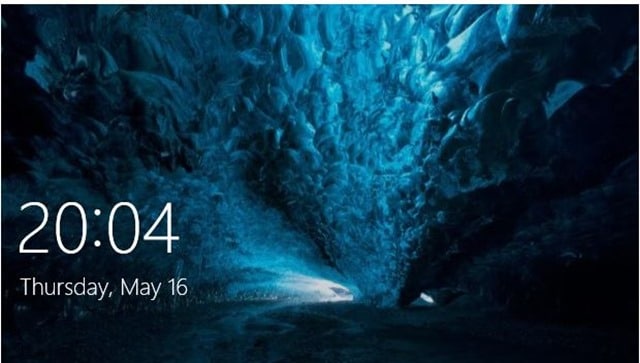
La función de presentación de diapositivas en la pantalla de bloqueo no ofrece muchas opciones. Por ejemplo, no hay opción para seleccionar el intervalo de tiempo después del cual se configura un nuevo fondo de pantalla como imagen de fondo de la pantalla de bloqueo.
Notas importantes:
Ahora puede prevenir los problemas del PC utilizando esta herramienta, como la protección contra la pérdida de archivos y el malware. Además, es una excelente manera de optimizar su ordenador para obtener el máximo rendimiento. El programa corrige los errores más comunes que pueden ocurrir en los sistemas Windows con facilidad - no hay necesidad de horas de solución de problemas cuando se tiene la solución perfecta a su alcance:
- Paso 1: Descargar la herramienta de reparación y optimización de PC (Windows 11, 10, 8, 7, XP, Vista - Microsoft Gold Certified).
- Paso 2: Haga clic en "Start Scan" para encontrar los problemas del registro de Windows que podrían estar causando problemas en el PC.
- Paso 3: Haga clic en "Reparar todo" para solucionar todos los problemas.
Tenga en cuenta que la función Windows Spotlight es diferente. La función Windows Spotlight disponible para la pantalla de bloqueo descarga automáticamente un nuevo fondo de pantalla de Bing todos los días y establece un nuevo fondo de pantalla como fondo de pantalla de bloqueo todos los días. La función Spotlight no te permite usar imágenes personalizadas con ella.
Si recuerda, había un software de terceros llamado Logon Screen Rotator para cambiar automáticamente el fondo de la pantalla de inicio de sesión en Windows 10.
Girar automáticamente la imagen de fondo de la pantalla de bloqueo en Windows 10
Aquí se explica cómo configurar Windows 10 para cambiar el fondo de la pantalla de bloqueo periódicamente.
Paso 1: abra la aplicación Configuración. Vaya a Personalización \u0026 gt; Pantalla de bloqueo .
Paso 2: en la sección Fondo , elija la opción Presentación de diapositivas en el cuadro desplegable.
Paso 3: ahora verá la sección Elija álbumes para su presentación de diapositivas . Haz clic en el icono Agregar una carpeta y luego selecciona la carpeta que contiene tus imágenes favoritas que te gustaría usar para la pantalla de bloqueo.
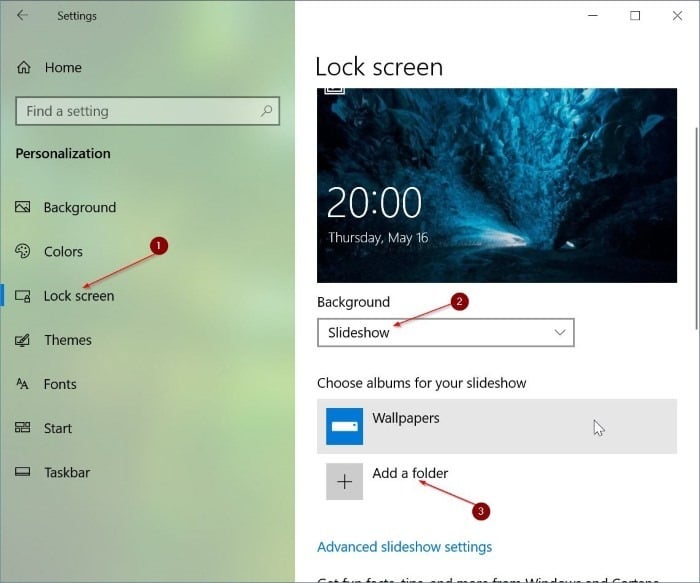
Para configurar la presentación de diapositivas, haga clic en el enlace Configuración avanzada de presentación de diapositivas. Aquí puede encontrar algunas opciones para cambiar el comportamiento predeterminado de la presentación de diapositivas. Le recomendamos que active Usar solo imágenes que se ajusten a mi pantalla, reproducir una presentación de diapositivas cuando use la batería (si no le importa agotar la batería rápidamente) y cuando mi PC esté inactiva, mostrar la pantalla de bloqueo en lugar de apagar la pantalla.

Desafortunadamente, no hay ninguna opción para seleccionar la frecuencia con la que cambian las imágenes de fondo de la pantalla de bloqueo. En nuestra PC, Windows 10 inició la presentación de diapositivas unas horas después de activar la presentación de diapositivas y recorrió las imágenes de fondo una vez al día. Le recomendamos que reinicie su PC una vez después de activar la función de presentación de diapositivas en la pantalla de bloqueo.
No olvide consultar nuestra guía sobre cómo configurar la imagen de la pantalla de bloqueo actual como fondo de escritorio en la guía de Windows 10.

